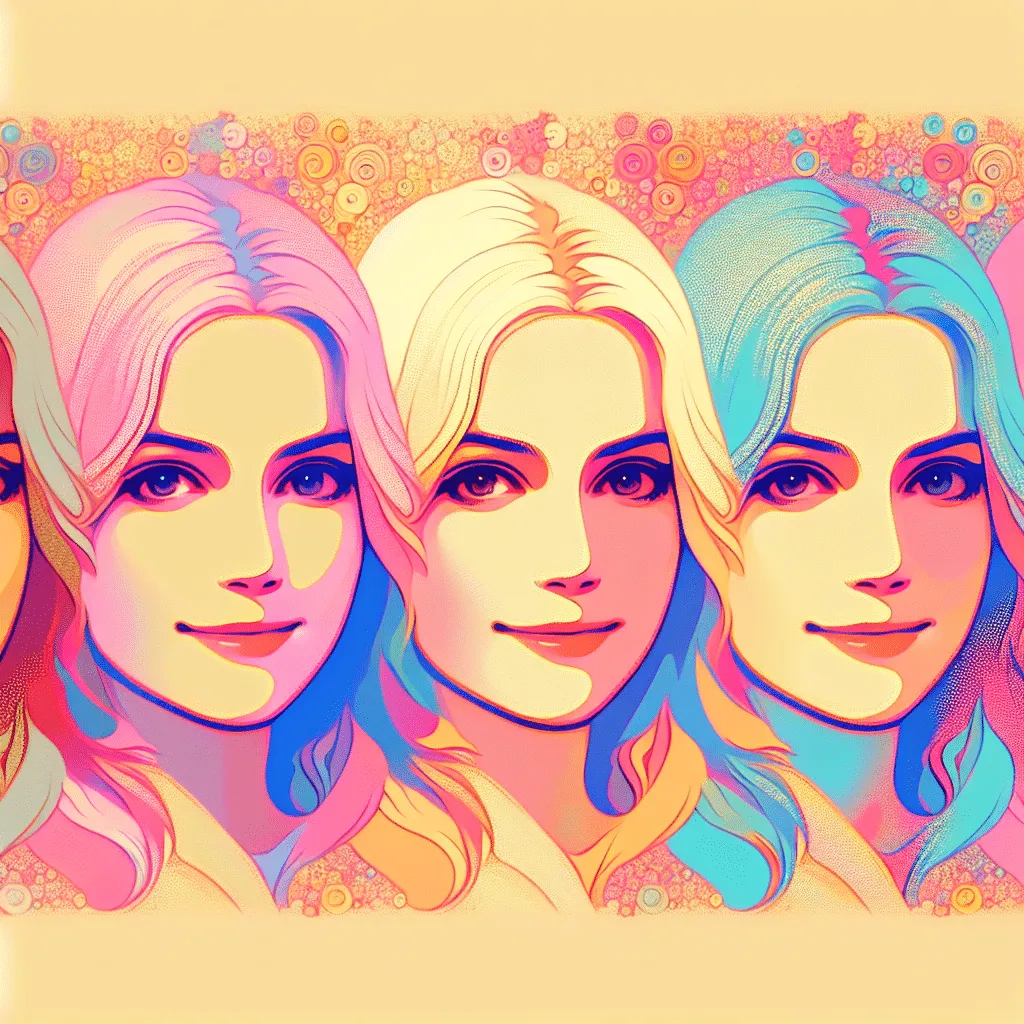Para jogar Valorant de boa, é preciso ter o Secure Boot ativado no seu PC. Essa função é uma proteção do Windows que garante que apenas softwares confiáveis sejam carregados quando você liga o computador.
O Secure Boot ajuda a evitar que programas maliciosos, como vírus, interfiram no jogo e no Windows, garantindo uma experiência mais segura.
Por que o Secure Boot é necessário para jogar Valorant?
O Secure Boot impede a inicialização de softwares não confiáveis, evitando problemas para o Valorant. Isso é importante para evitar fraudes e garantir uma jogatina tranquila.
O papel do Vanguard como sistema anti-trapaça
O Vanguard é o sistema anti-cheat da Riot Games. Ele fiscaliza seu PC enquanto você joga, e depende do Secure Boot para garantir que somente programas legítimos estejam ativos.
Sem o Secure Boot, o Vanguard não consegue fazer a verificação correta, abrindo brechas para trapaças. Assim, o Secure Boot é a linha de defesa contra programas não autorizados que podem prejudicar o Valorant.
Importância do TPM 2.0 e Trusted Platform Module
O TPM 2.0 é um chip de segurança que armazena chaves criptográficas, ajudando a verificar se o hardware e software do seu PC estão em ordem. Com o TPM 2.0 ativado, o sistema fica mais protegido contra alterações indesejadas.
O Valorant exige tanto o TPM 2.0 quanto o Secure Boot para manter a integridade do jogo, tornando mais difícil modificar o jogo ou o Windows. O TPM verifica se tudo está seguro antes da partida começar, ajudando a manter o jogo limpo.
Compatibilidade com Windows 11
O Windows 11 já vem com o Secure Boot e o TPM 2.0 prontos para uso, atendendo às necessidades do Vanguard em Valorant. Se você está usando o Windows 11, ative o Secure Boot no BIOS e confirme que o TPM 2.0 está ligado. Assim, evita problemas chatos e travamentos durante o jogo.
PCs que não têm essas configurações podem enfrentar dificuldades para rodar o Valorant.
Como habilitar o Secure Boot e TPM para Valorant
Ativar o Secure Boot e o TPM 2.0 é crucial para jogar Valorant sem estresse. O processo envolve acessar o BIOS ou UEFI e ajustar as configurações de segurança e inicialização.
Localizando a tecla de acesso ao BIOS/UEFI
Para entrar no BIOS ou UEFI, você precisa apertar uma tecla específica ao ligar o PC. Essa tecla pode variar de acordo com o fabricante e modelo.
As teclas comuns são: Del, F2, F10 ou Esc. Na tela de inicialização, normalmente aparece qual tecla pressionar. Se não aparecer nada, consulte o manual do seu PC ou o site do fabricante.
Ativando o Secure Boot nas configurações do BIOS
No BIOS ou UEFI, procure as abas Boot ou Security. Nelas, localize a opção Secure Boot Control ou algo semelhante.
Se o PC estiver em modo Legacy, você precisará mudar para UEFI para ativar o Secure Boot. Em seguida, mude a configuração de Disabled para Enabled. Às vezes, é pedido para usar chaves de segurança padrão; você pode deixar como está. Não esqueça de salvar as mudanças.
Habilitando o TPM (Trusted Platform Module)
Ainda no BIOS/UEFI, o TPM pode ser encontrado nas opções Security ou Advanced. Busque por TPM State, Trusted Platform Module ou PTT (em alguns sistemas Intel). Mude de Disabled para Enabled.
O TPM 2.0 é essencial para que o Windows 11 e o anti-cheat do Valorant funcionem corretamente. Após ativar, no Windows, digite “tpm.msc” para verificar se está ativo e na versão certa.
Salvando e reiniciando para aplicar as mudanças
Depois de realizar as alterações no Secure Boot e TPM, salve as configurações antes de sair do BIOS. Geralmente, isso é feito com a tecla F10 ou em um menu chamado Save & Exit.
Quando o PC reiniciar, ele deve iniciar em modo UEFI com as novas configurações. Se tudo funcionar, ótimo! Se aparecer algum erro, revise as configurações e confirme se seu PC suporta essa tecnologia.
Verificando e solucionando erros comuns no Secure Boot e TPM
Para jogar Valorant, é vital que o Secure Boot e o TPM 2.0 estejam ativados e configurados corretamente. Erros como VAN9001 e VAN9003 geralmente indicam problemas nessas configurações.
Às vezes, fazer ajustes no BIOS ou atualizar o firmware pode ajudar. Em outros casos, reinstalar o jogo também pode resolver.
Como checar o status do Secure Boot e TPM no Windows
Para checar o status do Secure Boot, você pode ir em “Informações do Sistema”. Digite “msinfo32” na busca do Windows, abra o programa e busque pela linha Status do Secure Boot. Isso deve estar marcado como Ativado.
Para o TPM, utilize “tpm.msc”. Assim, você pode ver a versão do TPM e se ele está habilitado. O TPM 2.0 precisa aparecer como Habilitado.
Se o modo de boot estiver em Legacy ou Compatibility Mode, o Secure Boot não funcionará. É necessário trocar para modo UEFI no BIOS para poder ativar o Secure Boot e o TPM 2.0.
Soluções para os erros VAN9001 e VAN9003
Esses erros aparecem quando o Secure Boot ou o TPM 2.0 não estão ativados ou configurados corretamente. Para resolver, acesse o BIOS e verifique se ambos estão habilitados.
Se seu sistema estiver em modo Legacy, troque para UEFI para ativar o Secure Boot. O TPM também precisa estar ativo em Security ou Advanced.
Manter o Windows 11 atualizado ajuda a evitar esses erros. Depois de ajustar tudo, salve e reinicie o PC para aplicar as mudanças.
Atualizando firmware do BIOS/UEFI
Se mesmo com as configurações em ordem o Secure Boot ou TPM continuarem apresentando problemas, pode ser interessante atualizar o firmware do BIOS/UEFI.
Baixe a versão mais recente no site do fabricante da sua placa-mãe. A atualização pode melhorar o suporte a funções de segurança e corrigir bugs que atrapalham o Secure Boot ou TPM 2.0.
Siga com atenção as instruções do fabricante durante a atualização para não correr o risco de travar o sistema.
Reinstalando Valorant e redefinindo configurações
Se o problema persistir mesmo com o Secure Boot e o TPM ativados, considere reinstalar o Valorant. Antes, limpe as configurações do jogo e do Vanguard, removendo arquivos desnecessários e reiniciando o PC.
Depois disso, faça uma nova instalação. Assim, o anti-cheat deve reconhecer corretamente as configurações de segurança do sistema, evitando complicações com o Secure Boot e TPM 2.0 durante o jogo.